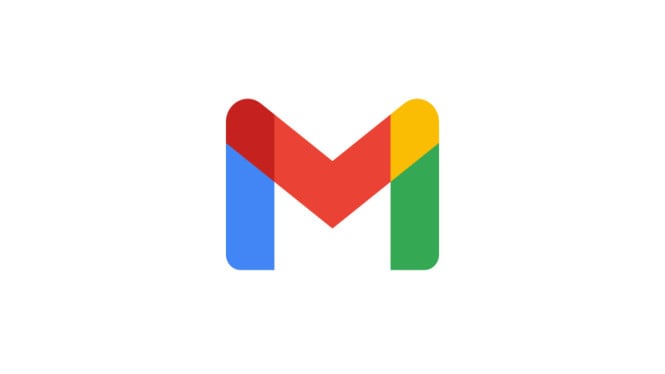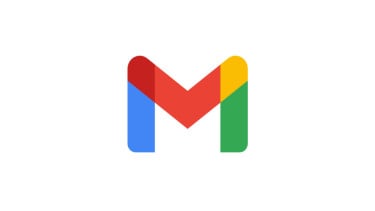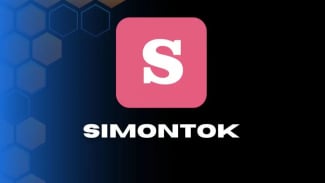Stop Beli Penyimpanan Tambahan! Ternyata Begini Cara Kosongkan Gmail dengan Mudah
- gmail
Kotak masuk Gmail sering kali berubah menjadi tumpukan pesan yang membingungkan. Dari promosi, buletin, hingga struk transaksi, semuanya bercampur aduk dan memenuhi ruang penyimpanan. Perlu diketahui, Gmail hanya menyediakan kapasitas gratis 15GB yang dipakai bersama dengan Google Drive serta Google Foto. Akibatnya, semakin banyak email yang masuk, semakin cepat pula ruang penyimpanan habis.
Meskipun Google menawarkan opsi membeli kapasitas tambahan, kenyataannya penyimpanan tambahan pun bisa penuh seiring waktu. Karena itu, solusi paling praktis adalah dengan membersihkan kotak masuk secara rutin. Masalahnya, menghapus email satu per satu tentu sangat memakan waktu. Untuk itu, ada beberapa cara efektif yang bisa dilakukan untuk menghapus email secara massal dalam hitungan menit.
Menghapus Email dengan Tag "Berhenti Berlangganan"
Langkah pertama yang bisa dilakukan adalah membersihkan email promosi. Hampir semua perusahaan kini diwajibkan memberikan opsi "Unsubscribe" atau "Berhenti Berlangganan". Fitur inilah yang bisa dimanfaatkan untuk menyaring email jenis tersebut.
Caranya cukup mudah:
Buka Gmail di peramban web lalu pilih Kotak Masuk.
Pada kolom pencarian, ketik kata kunci Berhenti Berlangganan kemudian tekan Enter.
Gmail akan menampilkan semua email promosi yang menyertakan opsi berhenti berlangganan.
Klik kotak centang kecil di pojok kiri atas, tepat di atas daftar email, untuk memilih pesan yang muncul di halaman pertama.
Jika jumlah email terlalu banyak, klik opsi Pilih Semua Percakapan yang Cocok dengan Pencarian Ini yang muncul dalam notifikasi biru.
Setelah itu, klik ikon tempat sampah di bagian atas untuk memindahkan seluruh email terpilih ke folder Sampah.
Jika email promosi juga muncul di tab lain seperti Sosial atau Promosi, Anda bisa berpindah tab dan mengulangi langkah yang sama. Dengan cara ini, ribuan email promosi bisa dihapus hanya dalam beberapa kali klik.
Menghapus Email dari Pengirim Tertentu
Selain berdasarkan tag, Anda juga bisa menghapus email dari pengirim tertentu. Misalnya, jika sebuah toko online terlalu sering mengirim promosi, Anda bisa menyingkirkannya sekaligus.
Langkahnya adalah:
Ketik from:alamat_email_pengirim di kolom pencarian.
Klik kotak centang untuk memilih semua email dari pengirim tersebut.
Hapus dengan ikon tempat sampah.
Cara ini sangat berguna jika ada pengirim yang mendominasi kotak masuk Anda.
Menghapus Email Berdasarkan Waktu
Bagi yang ingin membersihkan kotak masuk berdasarkan periode waktu tertentu, Gmail juga menyediakan trik pencarian. Misalnya, jika ingin menghapus email lama sebelum November 2023, Anda hanya perlu mengetik perintah berikut di kolom pencarian:
before:2023-11-01 untuk email sebelum tanggal tersebut.
after:2023-11-01 untuk email setelah tanggal tersebut.
Anda juga bisa menggabungkan perintah. Contohnya, untuk menampilkan email dari pengirim tertentu setelah tanggal tertentu, gunakan format:
Dengan begitu, pencarian menjadi lebih spesifik dan Anda bisa menghapus email sesuai kebutuhan.
Kombinasi Filter Pencarian
Keunggulan Gmail adalah fleksibilitas dalam memfilter email. Anda bisa menggabungkan berbagai perintah pencarian, misalnya:
from:pengirim OR to:alamat_tujuan
after:2023-01-01 before:2023-06-01
Kombinasi ini membantu mempercepat proses seleksi. Begitu hasil pencarian muncul, cukup klik kotak centang di sudut kiri atas, lalu tekan ikon tempat sampah.
Cara Memulihkan Email yang Terhapus
Terkadang, saat sedang bersemangat menghapus email, ada kemungkinan pesan penting ikut terhapus. Jangan panik, karena Gmail masih memberi waktu 30 hari sebelum email dihapus permanen. Semua pesan yang dibuang akan masuk ke folder Sampah.
Jika menyadari ada email penting yang ikut terhapus, segera buka folder Sampah, lalu pilih email tersebut dan klik ikon Pindahkan ke Kotak Masuk. Dengan langkah ini, email akan kembali ke tempat semula.
Namun, jika sudah melewati batas 30 hari, email akan hilang secara permanen dan tidak bisa dipulihkan. Jadi, pastikan Anda mengecek folder Sampah sebelum waktunya habis.
Tips Tambahan Agar Gmail Lebih Rapi
Selain menghapus email massal, ada beberapa langkah sederhana yang bisa membantu menjaga kebersihan kotak masuk:
Gunakan Label dan Folder
Dengan label, Anda bisa memisahkan email penting dari promosi atau buletin.Atur Filter Otomatis
Gmail memungkinkan Anda membuat filter sehingga email dari pengirim tertentu langsung masuk ke folder khusus atau bahkan otomatis dihapus.Rutin Membersihkan Tab Promosi
Tab Promosi biasanya yang paling cepat penuh. Luangkan waktu sepekan sekali untuk menghapus isinya.Berhenti Berlangganan Buletin
Jika ada buletin yang jarang dibaca, sebaiknya klik tombol berhenti berlangganan agar kotak masuk tidak lagi dipenuhi kiriman serupa.
Mengelola kotak masuk Gmail memang membutuhkan kesabaran. Namun dengan trik menghapus email secara massal, pekerjaan ini bisa dilakukan jauh lebih cepat. Anda tidak perlu lagi menghapus pesan satu per satu, cukup manfaatkan fitur pencarian dan filter yang disediakan Gmail.
Mulai dari menghapus email promosi dengan tag Berhenti Berlangganan, menyaring pesan berdasarkan pengirim, hingga menargetkan periode waktu tertentu, semua bisa dilakukan hanya dalam beberapa langkah. Ditambah dengan kebiasaan rutin menjaga kebersihan kotak masuk, Gmail Anda akan tetap rapi dan penyimpanan pun lega.
Pada akhirnya, ruang penyimpanan yang lapang akan memudahkan Anda menerima pesan penting tanpa khawatir kehabisan kapasitas. Jadi, jangan tunggu sampai Gmail penuh. Mulailah bersih-bersih email Anda sekarang juga.